用好CorelDraw的条形码工具
来源:sc115.com | 227 次浏览 | 2011-06-28
标签: CorelDRAW 综合教程 用好CorelDraw的条形码工具 CorelDraw综合教程
问:CorelDraw条形码工具该如何使用?有哪些技巧?
答:CorelDraw11、12中的条形码工具可以直接调用。
CorelDraw 9.0版的条形码工具需要安装和自定义,安装好后虽然在编辑菜单中也有一个插入条码按纽,但是不起作用。需要在开始程序组CorelDraw程序组中打开条形码编辑工具,编辑好EAN13位条码(中国标准)(另注:EAN13只需要输入前面的12位即可,最后一位自动识别,后面的小框不用输入,直接下一步),选择好格式和字体,下一步则自动粘贴到剪贴板中。再打开Coreldraw程序进行粘贴即可。
具体步骤见下图:
1、各版本的条码工具图标(9.10.13)

2、启动条码工具,选择EAN13工业标准,输入12位条码号,检查码是自动核对码,不用手工输入,电脑自动校对。

3、单击下一步,在这里可以自定义一些条码的设置,也可默认为工业标准。

4、选择条形码字体和一些附加属性,继续下一步。

5、单击完成,再单击下图的是,条形码即复制到系统的剪贴板上。

6、打开Coreldraw程序,新建空白文档,如果默认可以了,就直接粘贴即可,再作其它编排,如果想自定义一下条码的大小及文字大小和其它属性,就要选择编辑菜单中的选择性粘贴,选择如下图的选项,将条码作为矢量图形插入Coreldraw程序,各个版本可能文字说明略不有同,请自行参考。最后确定即可自动粘贴到页面中心位置。
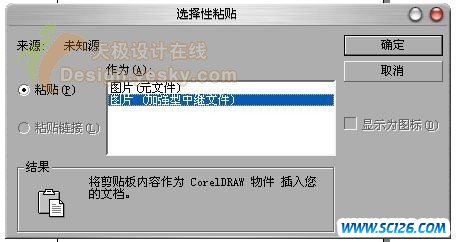
7、如下图,解散群组后,即可编辑条码的大小,文字属性等。
你的鼠标只能放下图的八个方块控制柄的上三个和下三个方块,中间横着两个方块禁止使用。这样才能保证最终产生的条码被扫描器识别。
重要提示:解散群组后,条码只可按比例缩放或着调高底,但决不可调宽度。

8、最后,根据自己需要穿插其它编排,利用安排工具组的变形工具调整等,最终输出即可。
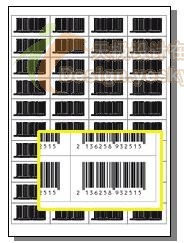
注:新出国家标准也有128位的,不过中国标准大多数是13位的,这个可以根据需要自已设定。
搜索: CorelDRAW 综合教程 用好CorelDraw的条形码工具 CorelDraw综合教程
- 上一篇: 使用CorelDRAW打造无缝拼接图案(3)
- 下一篇: 如何平衡扫描分辨率与文件大小的关系?
- 最热-CorelDraw 综合教程
- 素材
 行业信息研究分析PPT模板
行业信息研究分析PPT模板  时尚设计商务演示PPT模板
时尚设计商务演示PPT模板  商业科技PPT幻灯片模板
商业科技PPT幻灯片模板  纪念辛亥革命PPT动态模板
纪念辛亥革命PPT动态模板  舞台帷幕背景PPT模板
舞台帷幕背景PPT模板  彩色弧线背景PPT模板
彩色弧线背景PPT模板  湛蓝情深PPT背景模板
湛蓝情深PPT背景模板  金色秋收麦田PPT模板
金色秋收麦田PPT模板  坦克军事战争PPT模板
坦克军事战争PPT模板